Esta app permite instalar Windows 3.1 en el iPad
Han descubierto la forma de instalar Windows 3.1 en el iPad.
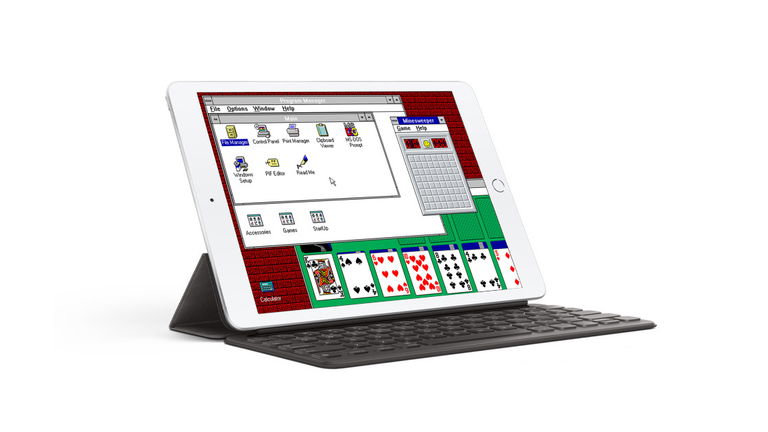
El iPad es un dispositivo muy capaz, y lo ah demostrado en innumerables ocasiones. Y ahora hemos descubierto que puede ejecutar Windows 3.1 con aparente normalidad. Utilizando la aplicación iDOS podemos instalar esta antigua versión de Windows, con soporte para aplicaciones de terceros en un iPad. Benj Edwards ha realizado una completa guía en How-to Geek’s con los pasos para instalar Windows 3.1 en tu iPad usando iDOS.
No es la primera vez que se consiguen este tipo de "hazañas". Tenemos varios emuladores de consolas clásicas disponibles para iPad, incluso hay quien ha conseguido instalar versiones antiguas de macOS en el tablet de Apple.
En este caso, se hace uso de la app iDOS, que fue diseñada para permitirnos jugar juegos clásicos de DOS en dispositivos como el iPhone o el iPad. Es una app que ha desaparecido y vuelto a la App Store en varias ocasiones, por lo que no nos extrañaría que Apple la eliminara de nuevo.
Cómo instalar Windows 3.1 en el iPad
La guía elaborada por Benj Edwards es muy detallada, por lo que vamos a explicarte todo lo que dice para que puedas instalar y usar Windows 3.1 en tu iPad. El mismo asegura que es un proceso que puede durar unos 30 minutos.
I recently installed Microsoft Windows 3.1 on my iPad (thanks to @harrymccracken). With a Bluetooth mouse and keyboard, it's almost better than a real vintage PC
— Benj Edwards (@benjedwards) July 12, 2021
Here's how to do it yourself:https://t.co/YGDuL38H9A
What's your favorite Windows 3.1 game or app? pic.twitter.com/GCeGncAhgO
Si quieres realizar el proceso, es completamente seguro ya que la instalación se realiza dentro de la propia app iDOS, podrás seguir usando tu iPad de forma normal con iPadOS, estos son los pasos a seguir:
- Descargar iDOS en tu iPad.
- Configura un teclado y ratón Bluetooth.
- Debes obtener los los archivos de instalación de Windows 3.1, con los discos originales o en internet.
- Extrae todos los archivos de instalación y cópialos en una carpeta llamada w3setup.
- Ahora debes copiar la carpeta w3setup en la carpeta iDOS 2 ubicada en la aplicación Archivos. Puedes hacerlo desde la nube o mediante conectando el iPad al ordenador y usando el Finder o iTunes.
- Para iniciar la instalación de Windows, abre iDOS 2, y usando el teclado escribe w3setup\setup en el indicador C:> y presiona Enter.
- Aparecerán varias imágenes del proceso de instalación de Windows 3.1.
- Una vez terminado, podrás usar Windows en tu pad con un teclado y ratón, ya puedes jugar la Solitario o al Buscaminas.
Como ves no son pasos difíciles, aunque realmente no es algo que la gran mayoría de usuarios vaya a hacer. Sin embargo, es interesante ver este tipo de opciones, y es algo que gustará a los más "frikis".
Puedes seguir a iPadizate en Facebook, WhatsApp, Twitter (X) o consultar nuestro canal de Telegram para estar al día con las últimas noticias de tecnología.